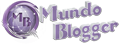Retrospectiva Visual Dicas 2018
Como fazemos todos os anos, desde 2009, vamos apresentar um resumo do que aconteceu no Visual Dicas em 2018.
Aproveitamos este momento para desejar a todos vocês, amigos e leitores, um ano novo repleto de esperança, renovação, prosperidade, saúde e alegria. Que 2019 seja um ano de grandes desafios, novos objetivos, bons momentos e muita paz.
Realizações e conquistas em 2018
Em 2018 tivemos, segundo o histats.com, 101,905 páginas visualizadas no ano, ou seja, uma média de 8.492 páginas por mês. O gráfico mostra também que tivemos 85,553 visitas, sendo 78,636 de novos leitores do blog.
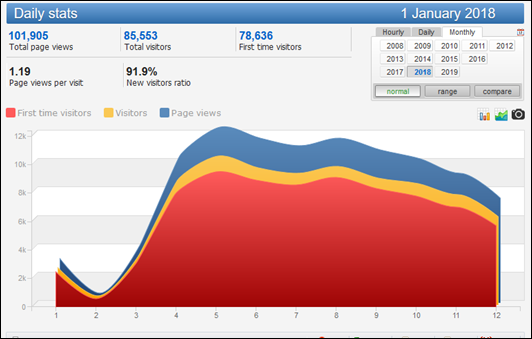
Conforme dados do Google Analytics, em 2018 tivemos 175.575 páginas visualizadas, totalizando uma média de 14.631 páginas visualizadas por mês. Também pelo gráfico, observa-se que o blog obteve 132.118 visitantes, sendo 132.550 de novos usuários.
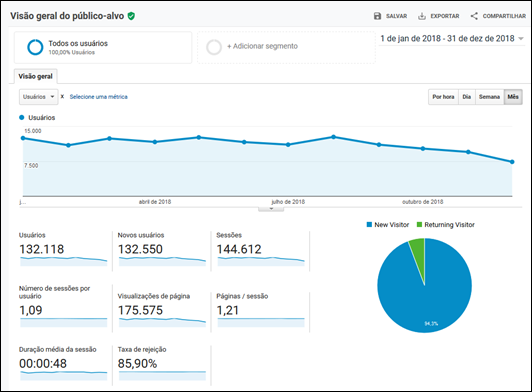
O gráfico abaixo mostra que obtivemos 4,892,660 páginas visitadas nos últimos 9 anos, visualizadas por 4,014,893 leitores. (Referência www.histats.com).
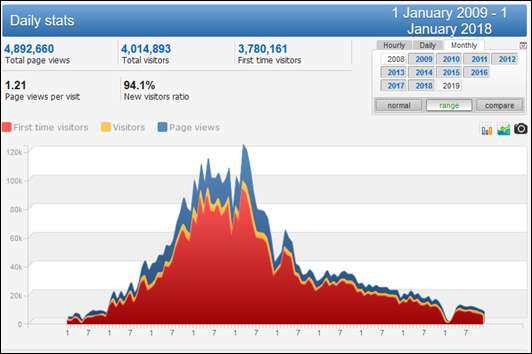
Pelo Google Analytics, tivemos nestes 9 anos. 5.891.902 de artigos do blog visitadas por 4.417.914 leitores.

Foram 57 novos artigos publicados neste ano, aumentando o nosso acervo para o total de 1.159 publicações. Obtivemos também 2.152 comentários no blog.
Nas redes sociais temos: 621 membros no Google Friends, 1.864 seguidores no Twitter e 437 amigos no Google+. Contamos também com 154 inscritos no FeedBurner e com 2.008 pessoas que curtiram o Visual Dicas no Facebook.
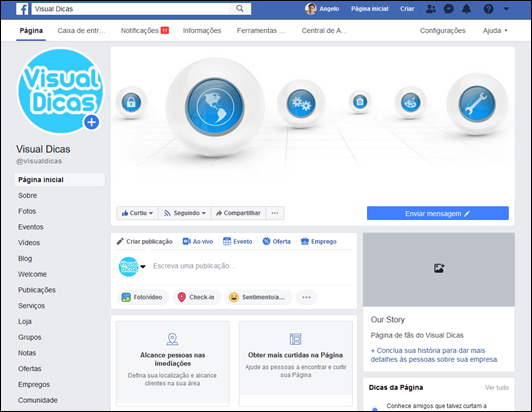
Blogs e sites
Em 2018, mantivemos todos os nossos outros blogs e sites com novidades e crescimento constante. Veja-os a seguir:
Visual Dicas Informativo (http://visualrp.blogspot.com)
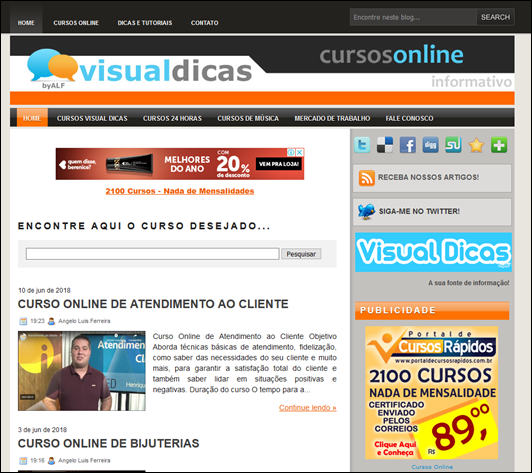
Visual Músicas (http://visualmusicas.blogspot.com)

Continuamos com o nosso site Blogolista.com (fase beta), onde homenageamos os nossos blogueiros parceiros com divulgação de blogs e links …
Top Links (http://www.blogolista.com/linklista)…

Portal Visual Dicas (http://www.visualdicas.com.br/)
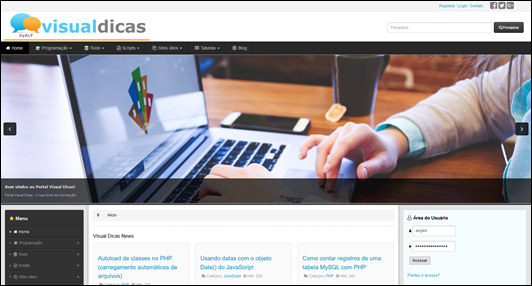
Cursos Squids (http://squids.com.br/cursos/)

Squids W3 (http://squids.com.br/w3)

E o site Squids Arduino (http://squids.com.br/arduino/)

Parceiros que mais enviaram visitas…
Abaixo, temos a lista dos sites de referência que mais trouxeram visitas para o Visual Dicas. Embora divulgamos muito pouco em sites agregadores, mantivemos a nossa parceria com o BLOGOLISTA e criamos as parcerias com os sites GeraLinks e TrendTops, que estão ajudando o Visual Dicas a se promover.
Veja abaixo os dados em 2016, de onde vieram as nossas visitas (Fonte de Dados: Google Analytics):
1) Tivemos 132.118 pessoas que acessaram o nosso site.
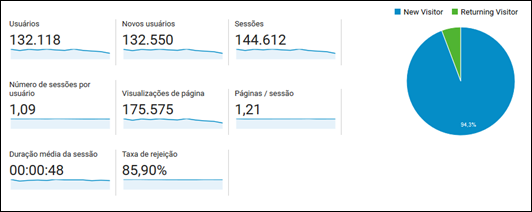
2) Abaixo, veja o quadro que mostra a distribuição das visitas entre a participação dos nossos parceiros (Referral), link direto (Direct), sites de busca (Organic Search) e pelas Redes Sociais (Social) – (visitas - Fontes de tráfego) onde tivemos:
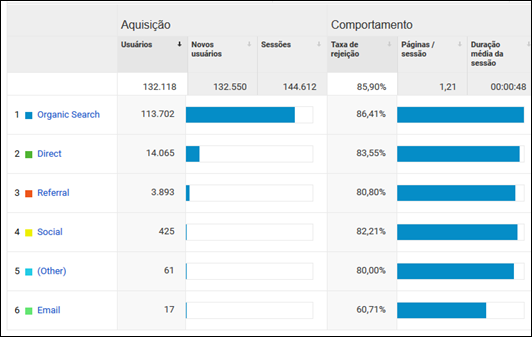
3) Somente parceiros, redes sociais e agregadores de links.

Obs.: Vale lembrar que tivemos 26.366 visitas diretas ao Visual Dicas, totalizando 10,79% de todas as visitas do nosso blog.
Fonte de Dados: Google Analytics
Posts mais visitados no ano (TOP 10)
Vamos relembrar os 10 artigos mais lidos no blog Visual Dicas em 2018. Para quem ainda não leu, está aí uma grande oportunidade para conhecer um pouquinho do conteúdo do nosso blog. Para quem já leu, que tal rever os assuntos de maior interesse?
1- Conheça o programa gratuito que substitui o Corel Draw (16.349)
2- Como inserir data no Excel com atualização automática (10.521)
3- Excel, funções de data e controle de vencimentos (7.524)
4 - Ganhe seguidores no twitter através de aplicativo online e gratuito (6.456)
5- Teste seu código PHP online sem precisar de um servidor (5.371)
6- Como atualizar seu Windows Movie Maker trial sem precisar registrar (5.033)
7- Como utilizar a Ferramenta de Captura de tela no Windows 10 (3.953)
8- Como encontrar o ID da página do Facebook (3.370)
9 - Como instalar o sensor de localização do Win 7 sem GPS (3.129)
5- Agora o Dicionário Aurélio está na internet, online e gratuito (3.060)
Fonte de Dados: Google Analytics
Agradecimentos
O Visual Dicas agradece todos amigos e leitores do blog pelo carinho e respeito pelo nosso trabalho e aos nossos patrocinadores que permitiram a continuidade do nosso trabalho neste ano mais uma vez… Sejam todos bem vindos em 2019!
Metas para 2018
Ainda estamos muito longe dos nossos objetivos. Buscaremos para 2017, graças a sua ajuda, os seguintes índices:
- Rank Alexa: (2011) 277.128 –> (2012) 166.527 –> (2013) 229.526 –> (2014) 300.083 –> (2015) 340.044 –> (2016) 411.549 –> (2017) 955.851 –> (2018) 799.734 –> meta 2019 < 600.000
Contamos com a sua colaboração para que consigamos cumprir todos os nossos objetivos.
FELIZ 2018
Um brinde a todos...